
- WordPress 基础
- WordPress - 首页
- WordPress - 概述
- WordPress - 安装
- WordPress - 仪表盘
- WordPress 设置
- WordPress - 常规设置
- WordPress - 写作设置
- WordPress - 阅读设置
- WordPress - 讨论设置
- WordPress - 媒体设置
- WordPress - 固定链接设置
- WordPress - 插件设置
- WordPress 分类
- WordPress - 添加分类
- WordPress - 编辑分类
- WordPress - 删除分类
- WordPress - 排列分类
- WordPress 媒体
- WordPress - 媒体库
- WordPress - 添加媒体
- WordPress - 插入媒体
- WordPress - 编辑媒体
- WordPress 页面
- WordPress - 添加页面
- WordPress - 发布页面
- WordPress - 编辑页面
- WordPress - 删除页面
- WordPress 标签
- WordPress - 添加标签
- WordPress - 编辑标签
- WordPress - 删除标签
- WordPress 链接
- WordPress - 添加链接
- WordPress - 编辑链接
- WordPress - 删除链接
- WordPress 评论
- WordPress - 添加评论
- WordPress - 编辑评论
- WordPress - 审核评论
- WordPress 插件
- WordPress - 查看插件
- WordPress - 安装插件
- WordPress - 自定义插件
- WordPress 用户
- WordPress - 用户角色
- WordPress - 添加用户
- WordPress - 用户头像
- WordPress - 编辑用户
- WordPress - 删除用户
- WordPress - 个人资料
- WordPress 外观
- WordPress - 主题管理
- WordPress - 自定义主题
- WordPress - 小工具管理
- WordPress - 背景
- WordPress 高级
- WordPress - 主机迁移
- WordPress - 版本更新
- WordPress - 垃圾邮件防护
- WordPress - 备份与恢复
- WordPress - 优化
- WordPress - 重置密码
- WordPress 有用资源
- WordPress - 问答
- WordPress - 快速指南
- WordPress - 有用资源
- WordPress - 讨论
WordPress - 编辑分类
本章将学习在WordPress中编辑分类的简单步骤。
以下是编辑WordPress分类的简单步骤。
步骤 (1) − 点击WordPress中的文章 → 分类。
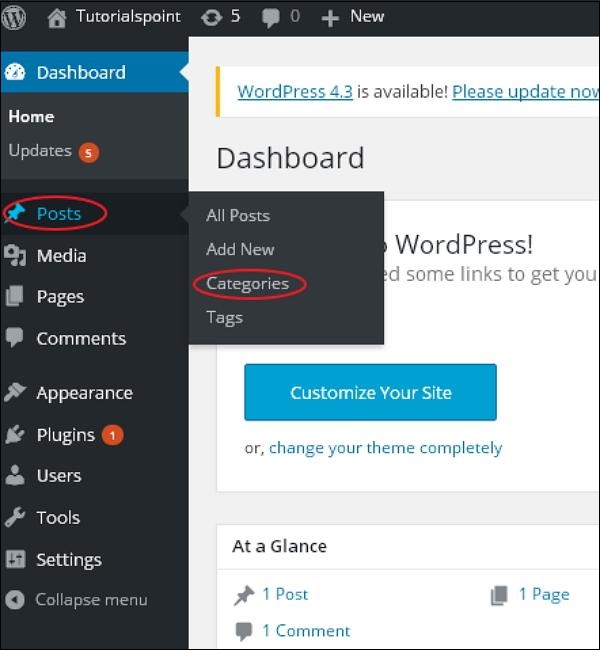
步骤 (2) − 你可以看到Category1(Category1在章节WordPress - 添加分类中创建)。当光标悬停在分类上时,分类名称下方会显示一些选项。编辑分类的方法有两种:编辑和快速编辑
编辑 − 点击分类部分中的编辑选项,如下面的屏幕截图所示。
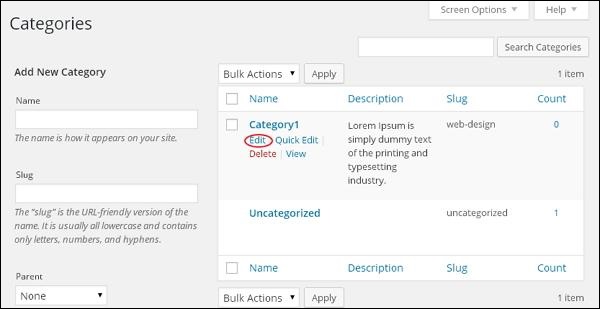
你可以编辑任何需要的字段,然后点击更新按钮,如下面的屏幕截图所示。
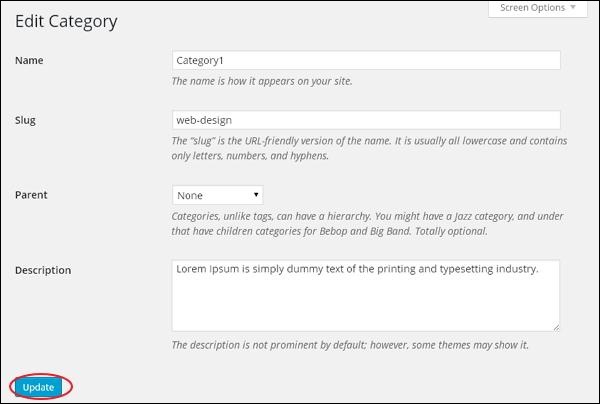
分类字段与章节WordPress - 添加分类中的相同。
快速编辑 − 点击分类部分中的快速编辑选项,如下面的屏幕截图所示。
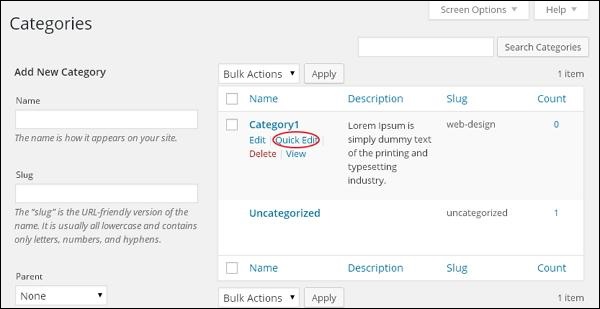
在这里,你只能编辑分类的名称和别名,如下面的屏幕截图所示,然后点击更新分类按钮。
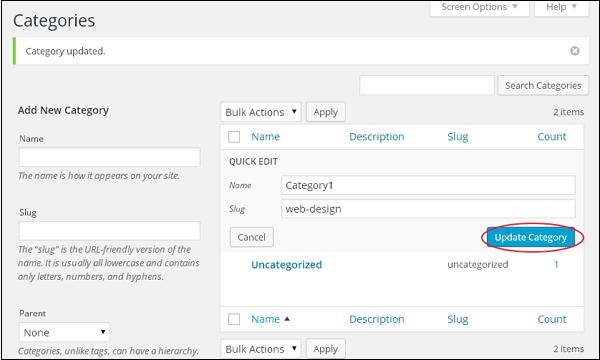
广告
